8 dicas de experiência Nvidia GeForce para excelência em jogos para PC
Publicados: 2022-01-29Se você é um jogador de PC, sem dúvida está familiarizado com a Nvidia, uma empresa conhecida por fabricar poderosas unidades de processamento gráfico capazes de jogar os mais recentes jogos baseados em polígonos.
De fato, de acordo com dados coletados pela Jon Peddie Research, a Nvidia comandou 17,5% do mercado de GPUs em 2017, apenas superando sua rival de GPU dedicada, AMD, que ficou em 14,4%. Em suma, existem muitas GPUs Nvidia nas mãos de jogadores de PC – e, infelizmente, criptomineradores sedentos.
Se você tiver pelo menos uma das placas gráficas Geforce GTX centradas no jogador da Nvidia instaladas em sua plataforma de jogos, faça um bom trabalho e baixe o software de desktop Nvidia GeForce Experience. Nvidia GeForce Experience não é um requisito para uma jogabilidade suave, mas o aplicativo possui ferramentas úteis projetadas para aprimorar sua experiência de jogo no PC.
Curiosidade: eu tenho o Nvidia GeForce Experience instalado no meu desktop de jogos há aproximadamente dois anos e (infelizmente) não explorei as profundezas de sua oferta até a hora de elaborar este artigo. Eu dormi completamente no software, então espero que minhas descobertas ajudem você a salvar o reino, derrotar oponentes e explodir seus inimigos na próxima semana - e compartilhar esses momentos especiais com outras pessoas.
Se você estiver com vontade de explorar mais recursos de jogos para PC, confira nossas escolhas para os melhores teclados para jogos, mouses para jogos, fones de ouvido para jogos e monitores para jogos. Eles vão te tratar bem.
Por enquanto, vamos nos aprofundar na Nvidia GeForce Experience.
1. Obtenha drivers 'Game Ready'
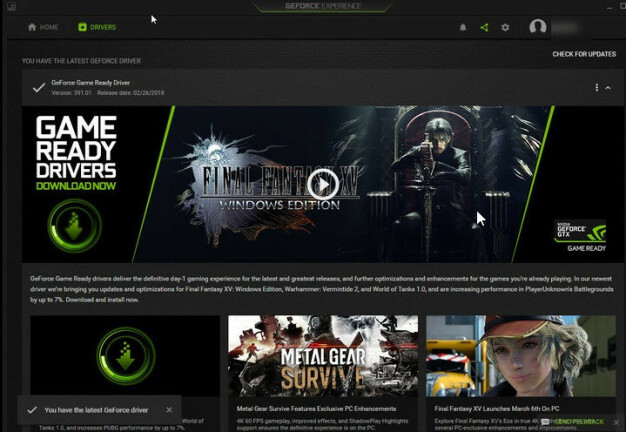
Para os jogadores de PC, existem poucos cenários mais frustrantes do que comprar um novo jogo, inicializá-lo e lidar com falhas ou desempenho geralmente abaixo da média. Felizmente, a Nvidia faz parceria com desenvolvedores antes do lançamento de títulos de alto perfil para preparar os drivers Game Ready. Esses drivers, de acordo com a Nvidia, "aumentam o desempenho, corrigem bugs e melhoram sua experiência de jogo".
O GeForce Experience notifica automaticamente quando os drivers Game Ready estão disponíveis. Você pode obtê-los clicando em Verificar atualizações e instalando os drivers. Melhor ainda, esses drivers Game Ready geralmente estão disponíveis antes do lançamento de um jogo, para que você possa ir direto ao seu mundo virtual favorito sem problemas relacionados ao driver. Por exemplo, os drivers Final Fantasy XV Game Ready foram lançados mais de uma semana antes do jogo ser lançado.
2. Otimize suas configurações de jogo
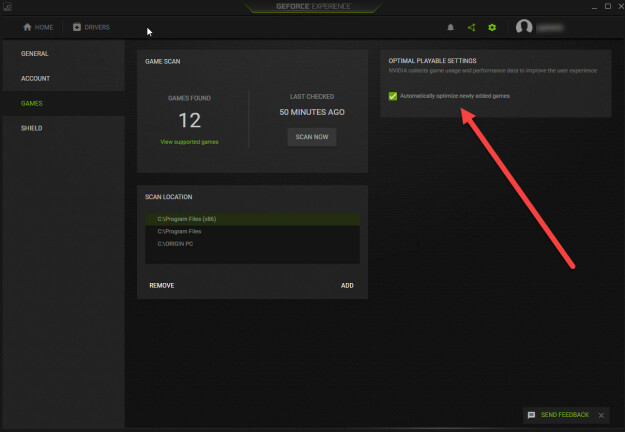
Se você é um jogador completo o suficiente para comprar um equipamento de jogos de última geração com uma GPU Nvidia, também é uma pessoa que se preocupa com a otimização do jogo. O GeForce Experience encontra as principais configurações do sistema do seu equipamento para o jogo que você deseja jogar, aproveitando o poder do data center em nuvem da Nvidia.
Ao fazer isso, a GeForce Experience testa milhares de configurações de hardware de PC para encontrar o equilíbrio ideal entre o visual gráfico e o desempenho do sistema. Mais de 500 jogos são suportados, incluindo Kingdom Come: Deliverance, Diablo III, Project Cars, Resident Evil 7: Biohazard, Stardew Valley e Team Fortress 2.
Você pode clicar no ícone Otimizar para iniciar o processo de otimização ou mergulhar na seção Jogos e selecionar Otimizar automaticamente os jogos recém-adicionados.
3. Explorar ShadowPlay
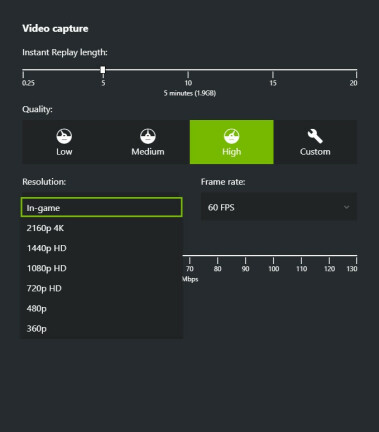
ShadowPlay é uma tecnologia da Nvidia que permite realizar muitas ações baseadas em vídeo. Com o ShadowPlay, você pode transmitir sessões de jogo, compartilhar vídeos e capturas de tela do jogo e desfrutar de um modo Instant Replay no estilo DVR.
Além disso, um recurso relativamente novo, ShadowPlay Highlights, reconhece seus melhores momentos no jogo, como uma sequência de mortes impressionante ou um chefe difícil, e captura automaticamente imagens de vídeo para que você possa se concentrar na ação. ShadowPlay Highlights é compatível com Metal Gear Survive, PUBG e outros títulos populares. É muito, muito legal.
Para personalizar as opções de transmissão de vídeo do ShadowPlay, toque em Alt+Z e mergulhe nas configurações. Uma vez lá, você pode conectar suas plataformas de mídia social de sua escolha (Twitch, YouTube ou Facebook), ajustar a taxa de quadros do vídeo (30 quadros por segundo ou 60 quadros por segundo), taxa de bits (10 Mbps a 130 Mbps) e resolução ( 360p a 4K).
4. Tire fotos do jogo com o Ansel

Um recurso beta, Ansel é o nome da ferramenta de captura no jogo da Nvidia que foi construída em cooperação com desenvolvedores de jogos. Ele permite que você capture capturas de tela tradicionais, gire a visualização para fotos de câmera gratuitas dramáticas e capture imagens panorâmicas de 360 graus que são adequadas para uso em realidade virtual.

Selecionar a opção de alta resolução do Ansel permite capturar capturas de tela em "super resolução". Essas fotos, que têm dezenas de milhares de pixels de tamanho, praticamente não têm anti-aliasing, então os detalhes da imagem são incrivelmente detalhados.
O Nvidia Ansel está disponível apenas para jogadores que possuem uma placa gráfica GeForce GTX (modelo 680M ou posterior), 4 GB de RAM e os sistemas operacionais Windows 7, 8 ou 10 instalados em seus desktops ou laptops para jogos. A tecnologia é limitada a um punhado de jogos, mas esperamos que isso se expanda drasticamente com o tempo.
5. Busque um estilo livre visual

O Nvidia Freestyle é um recurso beta que permite aplicar filtros semelhantes ao Instagram aos seus jogos enquanto você joga. Você ajusta a cor ou a saturação do vídeo ou até aplica um filtro HDR incrivelmente sexy.
O Freestyle é integrado aos jogos suportados no nível do driver para uma compatibilidade profunda. Verifique a lista de jogos Freestyle compatíveis da Nvidia para ver quais títulos em sua biblioteca são compatíveis com essa nova tecnologia. Eles incluem Cuphead, Smite e Warframe, entre muitos outros.
6. Jogue na sala de estar com o GameStream

A Nvidia é conhecida por suas poderosas GPUs, mas a empresa também se interessou por outros hardwares relacionados a jogos. A Nvidia Shield TV, por exemplo, é um media player que transmite vídeo 4K aprimorado por HDR para sua televisão de tela grande. Mas você sabia que pode usá-lo para jogar jogos de PC?
Se você tiver o software Nvidia GeForce Experience instalado em um PC para jogos, poderá transmitir seus títulos favoritos para uma TV. Basta abrir o aplicativo no seu PC, registrar sua Shield TV e verificar se os dois dispositivos estão na mesma rede.
7. Verifique suas especificações
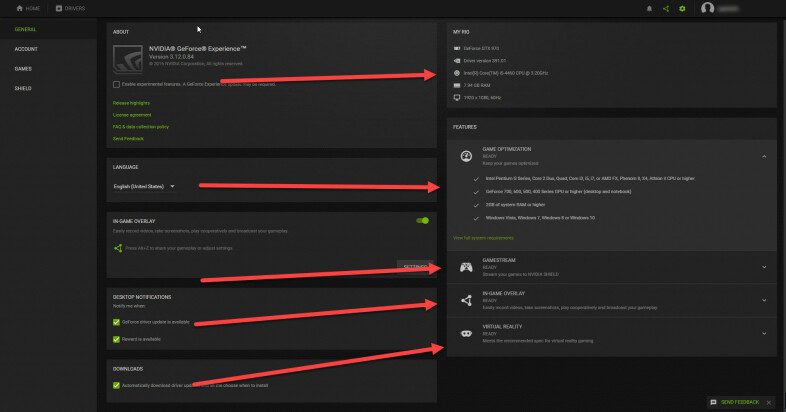
Esta é uma dica que não adiciona diretamente à sua diversão nos jogos, mas mostra seu potencial para diversão nos jogos.
Se você visitar a seção "Geral" no aplicativo Nvidia GeForce Experience, poderá ver as especificações do seu equipamento. Isso pode não ter uma classificação alta no seu medidor de emoção, mas o legal é que a Nvidia GeForce Experience mostra se essas especificações atendem aos requisitos mínimos para otimização de jogos, GameStream, realidade virtual e manutenção da sobreposição no jogo.
8. Junte-se ao Beta
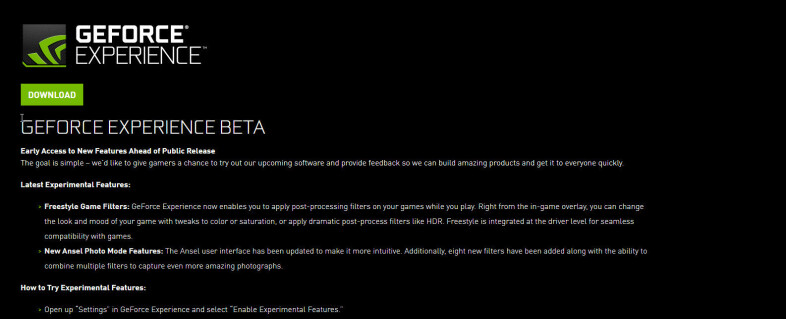
Se você quiser entrar no piso térreo dos novos recursos da Nvidia GeForce Experience, inscreva-se na versão beta abrindo Configurações e selecionando Ativar recursos experimentais.
Isso lhe dá acesso antecipado a novos recursos e dá a você a chance de moldar seu desenvolvimento fornecendo feedback.
